自動配信を止める方法は以下の記事を参照ください。
Windows 10 22H2 で「セキュリティ更新(KB5034441)」が ダウンロードエラー - 0x80070643 となるため、止めました。 - 私のPC自作部屋
この問題の対策(回復パーティションのサイズを手動で拡大する方法)を、Microsoft が以下のサイトで公開しているので、実際に試してみました。
KB5028997: WinRE 更新プログラムをインストールするためにパーティションのサイズを手動で変更する手順 - Microsoft サポート
この方法で何度か試してみたのですが、何故かOSのパーティションサイズを250MB 圧縮するコマンド(desired=250 minimum=250)を実行するとエラーとなってしまいました。
そこで、まず最初に 「コンピューターの管理>記憶域>ディスクの管理」でOS をインストールしてある (C:)ドライブを圧縮してみました。
圧縮前の状態です。容量が足りないと言っている「回復パーティション」のサイズは 573MB でした。
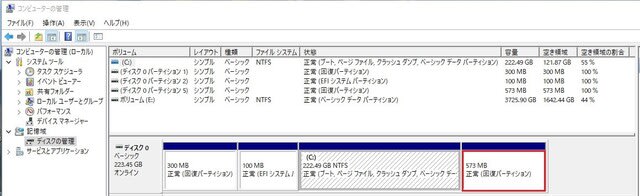
ここで(C:)を右クリックし、「ボリュームの縮小」をクリック。
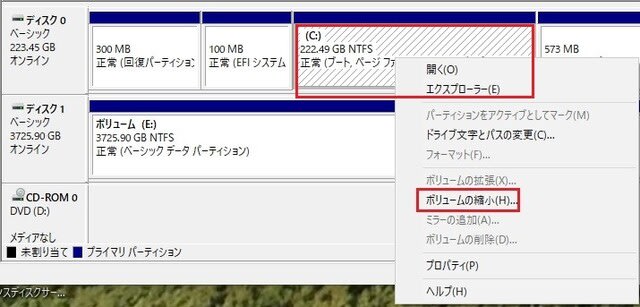
以下の画面になるので、ここでは 500MB 縮小することにしました。(回復パーティションの拡大は 250MB 単位のようなので、余裕をみて 250MBx2=500MB としました)
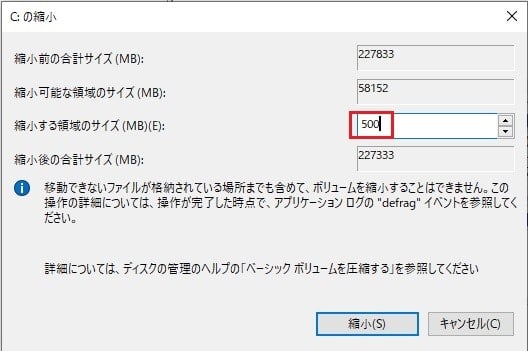
「縮小」をクリックすると、以下のように「未割り当て」の領域が500MB できました。
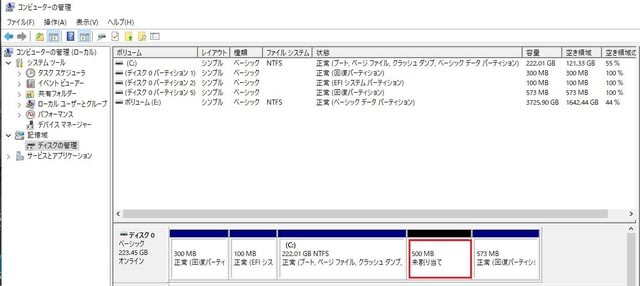
以上で、回復パーティションを拡大するための領域が確保できたので、Microsoft が公開しているコマンドプロンプトから 操作する方法を実行した様子を紹介します。
最初に、左下のウインドアイコンを右クリックし、コマンドプロンプトを管理者権限で起動します。
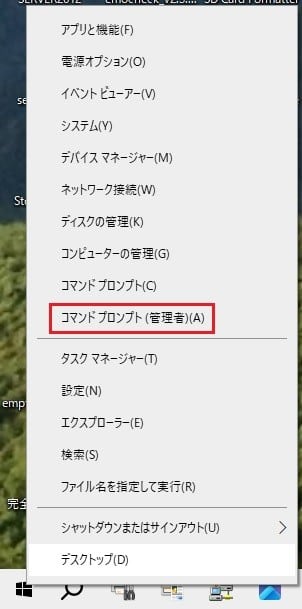
コマンドを以下の順番で入力します。
① 以下のコマンドを入力すると、現在の Windows RE の状態が表示されます。
reagentc /info
② Windows RE がEnable (有効) となっているので、以下のコマンドで Windiws RE を無効します。
reagentc /disable
③ディスク・パーティションを操作する DISKPART を以下のコマンドで起動します。
diskpart
④以下のコマンドで、ディススクの状態を表示させます。
list disk
ここで、OS及び 回復パーティションがインストールされているのは「ディスク0」で、GPT蘭に「*」マークがあることからパーティションスタイルが GPT であることが確認できました。(GPT か MBR で、パーティション作成のコマンドが異なるので必ず確認しておく必要があります)
ここまでの画面は以下です。
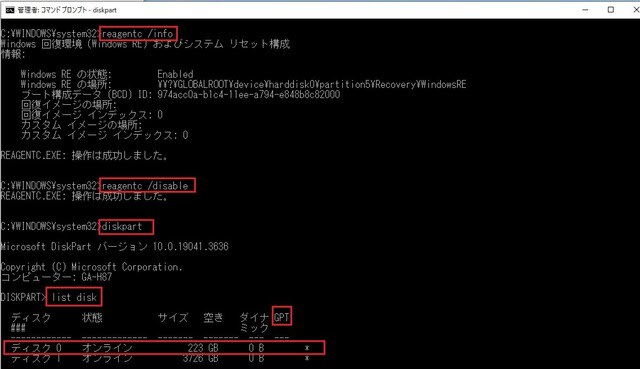
続けます。
⑤以下のコマンドで 回復パーティションの「ディスク0」に移動します。
sel disk 0
⑥パーティションのリストを表示
list part
ここで、Partitino 5 が 回復パーティションであることが確認できます。(Partition 1 も「回復」となっていますが Windows RE はそちらではなく、後方の Partition 5 になります)
⑦回復パーティションの Partition 5 に移動します。
sel part 5
⑧回復パーティション を削除します。
delete partition override
削除後、ディスクの管理を見ると、未割当の領域が 1.05GB になっていました。
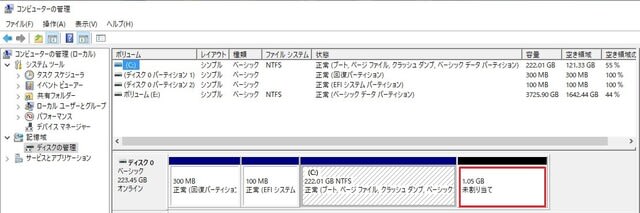
⑨新たに、回復パーティションを作作成します。(以下のコマンドはGPTパーティション用で、MBR の場合は異なるので、要注意)
create partition primary id=de94bba4-06d1-4d40-a16a-bfd50179d6ac
⑩GPT 回復パーティション に属性を割り当てます。
gpt attributes =0x8000000000000001
⑪作成した回復パーティションをフォーマットします。
format quick fs=ntfs label=”Windows RE tools”
⑫作成した ボリュームをチェック。
list vol
Vokume 6 に「Windows RE」が作成されました。
ここまでの画面は以下です。
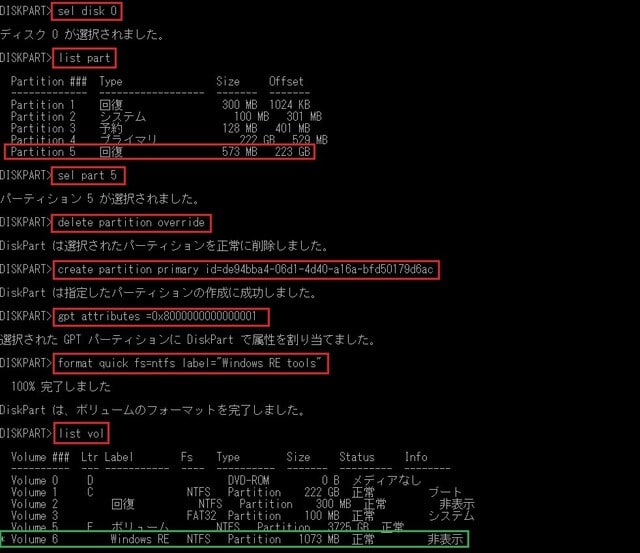
再度 コンピューターの管理で チェック。
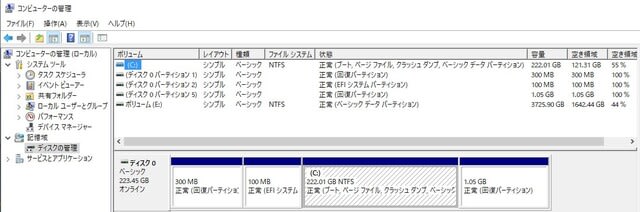
回復パーティションが 1,05GB に拡張できました。
⑬DISKPART を終了します。
exit
⑭最後に、Windows RE を有効にします。
reagentc /enable
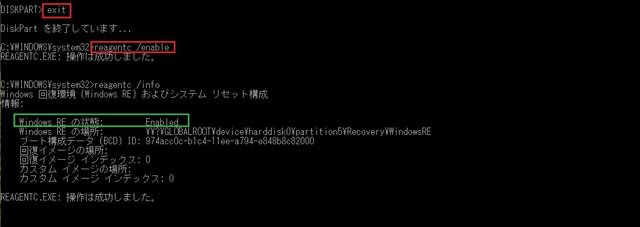
以上で終了です。文章にすると長くなりましたが、実際に要した時間は10分ほどでした。
その後、PCを再起動し、(KB5034441) をインストールすると、問題なくアップデートできました。
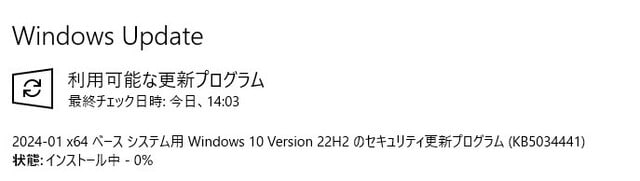
更新履歴です。
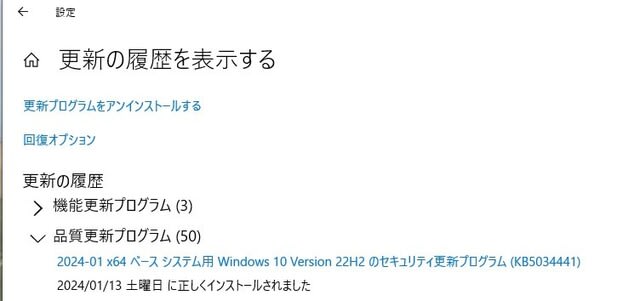
Windows 10 22H2 で「セキュリティ更新(KB5034441)」が ダウンロードエラー - 0x80070643 となるため、止めました。 - 私のPC自作部屋
この問題の対策(回復パーティションのサイズを手動で拡大する方法)を、Microsoft が以下のサイトで公開しているので、実際に試してみました。
KB5028997: WinRE 更新プログラムをインストールするためにパーティションのサイズを手動で変更する手順 - Microsoft サポート
この方法で何度か試してみたのですが、何故かOSのパーティションサイズを250MB 圧縮するコマンド(desired=250 minimum=250)を実行するとエラーとなってしまいました。
そこで、まず最初に 「コンピューターの管理>記憶域>ディスクの管理」でOS をインストールしてある (C:)ドライブを圧縮してみました。
圧縮前の状態です。容量が足りないと言っている「回復パーティション」のサイズは 573MB でした。
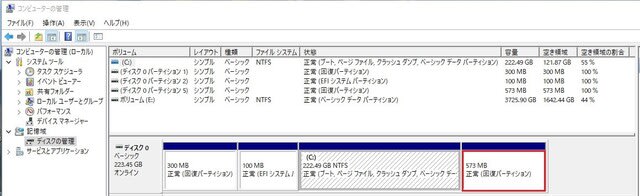
ここで(C:)を右クリックし、「ボリュームの縮小」をクリック。
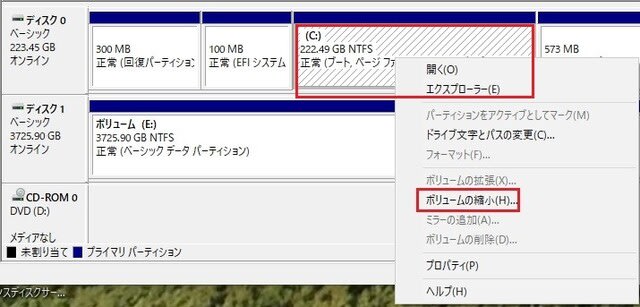
以下の画面になるので、ここでは 500MB 縮小することにしました。(回復パーティションの拡大は 250MB 単位のようなので、余裕をみて 250MBx2=500MB としました)
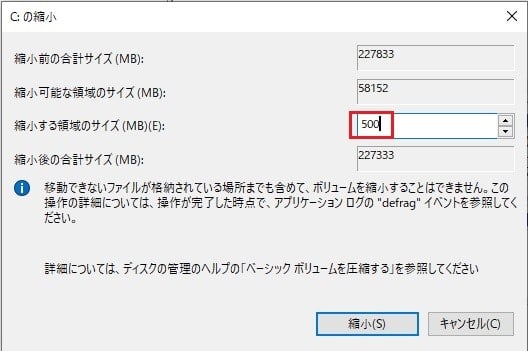
「縮小」をクリックすると、以下のように「未割り当て」の領域が500MB できました。
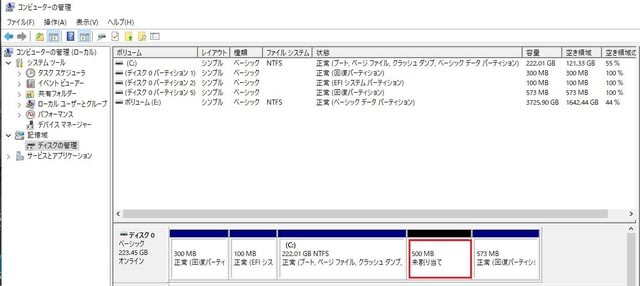
以上で、回復パーティションを拡大するための領域が確保できたので、Microsoft が公開しているコマンドプロンプトから 操作する方法を実行した様子を紹介します。
最初に、左下のウインドアイコンを右クリックし、コマンドプロンプトを管理者権限で起動します。
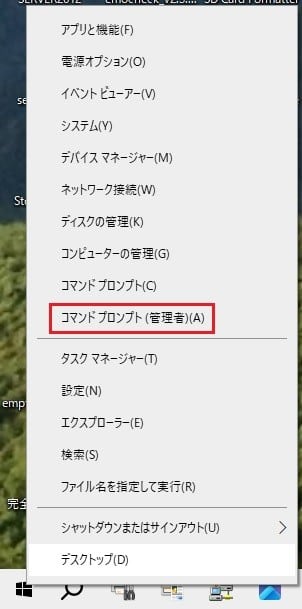
コマンドを以下の順番で入力します。
① 以下のコマンドを入力すると、現在の Windows RE の状態が表示されます。
reagentc /info
② Windows RE がEnable (有効) となっているので、以下のコマンドで Windiws RE を無効します。
reagentc /disable
③ディスク・パーティションを操作する DISKPART を以下のコマンドで起動します。
diskpart
④以下のコマンドで、ディススクの状態を表示させます。
list disk
ここで、OS及び 回復パーティションがインストールされているのは「ディスク0」で、GPT蘭に「*」マークがあることからパーティションスタイルが GPT であることが確認できました。(GPT か MBR で、パーティション作成のコマンドが異なるので必ず確認しておく必要があります)
ここまでの画面は以下です。
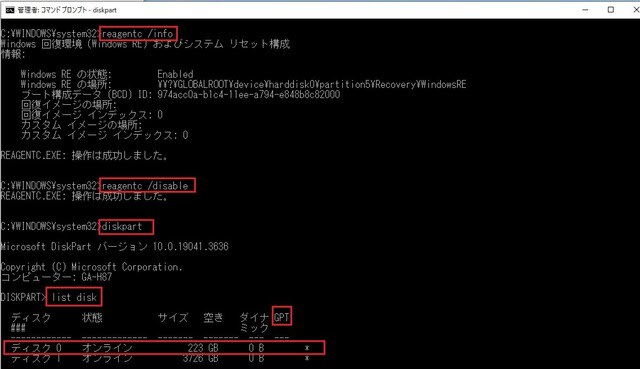
続けます。
⑤以下のコマンドで 回復パーティションの「ディスク0」に移動します。
sel disk 0
⑥パーティションのリストを表示
list part
ここで、Partitino 5 が 回復パーティションであることが確認できます。(Partition 1 も「回復」となっていますが Windows RE はそちらではなく、後方の Partition 5 になります)
⑦回復パーティションの Partition 5 に移動します。
sel part 5
⑧回復パーティション を削除します。
delete partition override
削除後、ディスクの管理を見ると、未割当の領域が 1.05GB になっていました。
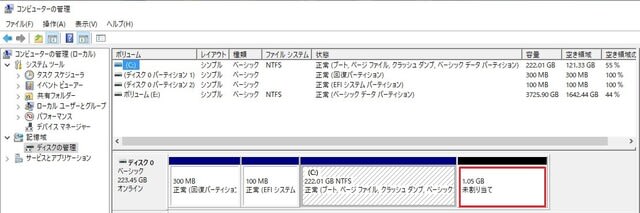
⑨新たに、回復パーティションを作作成します。(以下のコマンドはGPTパーティション用で、MBR の場合は異なるので、要注意)
create partition primary id=de94bba4-06d1-4d40-a16a-bfd50179d6ac
⑩GPT 回復パーティション に属性を割り当てます。
gpt attributes =0x8000000000000001
⑪作成した回復パーティションをフォーマットします。
format quick fs=ntfs label=”Windows RE tools”
⑫作成した ボリュームをチェック。
list vol
Vokume 6 に「Windows RE」が作成されました。
ここまでの画面は以下です。
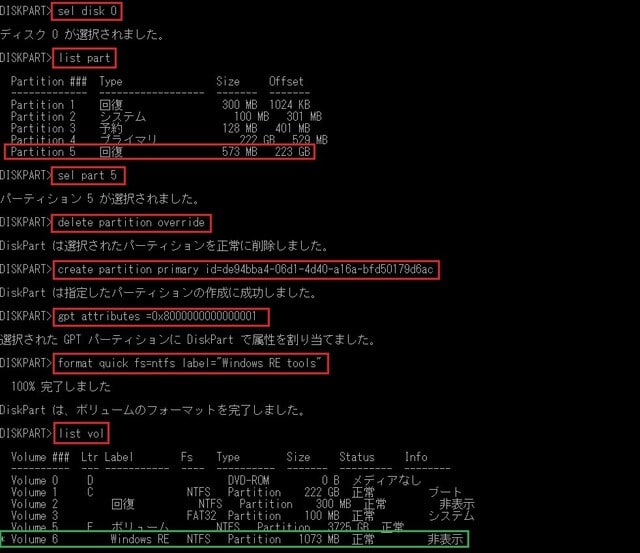
再度 コンピューターの管理で チェック。
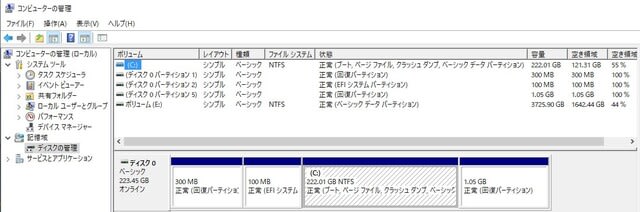
回復パーティションが 1,05GB に拡張できました。
⑬DISKPART を終了します。
exit
⑭最後に、Windows RE を有効にします。
reagentc /enable
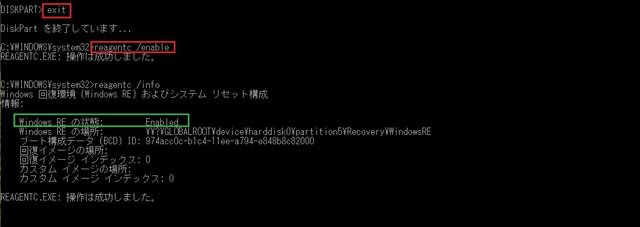
以上で終了です。文章にすると長くなりましたが、実際に要した時間は10分ほどでした。
その後、PCを再起動し、(KB5034441) をインストールすると、問題なくアップデートできました。
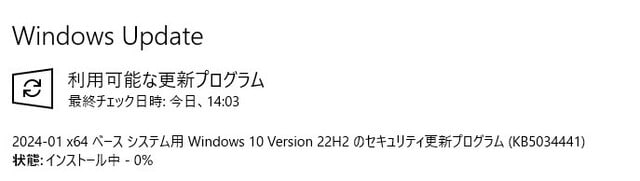
更新履歴です。
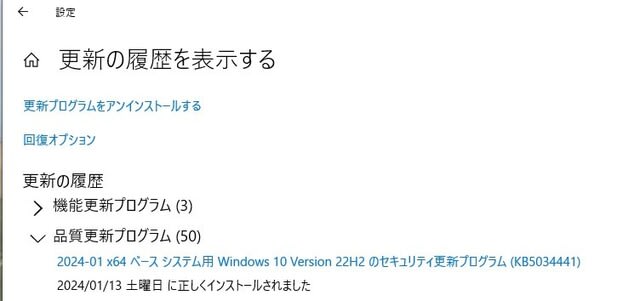
















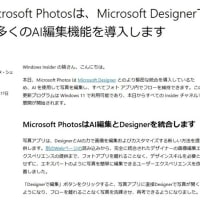











※コメント投稿者のブログIDはブログ作成者のみに通知されます